Čítajte ďalej a zistite, ako vykonať stiahnutie ovládača zvukového zariadenia AMD s vysokým rozlíšením pre Windows 10,8,7.
Zvukové zariadenie AMD HD sa používa na prenos zvuku cez porty displeja a HDMI. Grafické karty ako AMD Radeon HD, Radeon R9, Radeon R7 a Radeon R5 majú vstavanú podporu AMD HD zvuku. Niekedy sa však vyskytnú nejaké chyby Ovládače zvukových zariadení AMD HD čo bráni v práci. Všetky problémy však môžete vyriešiť aktualizáciou ovládačov pomocou metód uvedených nižšie.
Najjednoduchší spôsob stiahnutia a inštalácie ovládačov zvukových zariadení AMD s vysokým rozlíšením do počítača so systémom Windows
Každý, kto si chce stiahnuť najnovšie ovládače pre zvukové zariadenie AMD s vysokým rozlíšením bez veľkého úsilia, by mal skúsiť použiť pomôcku na automatickú aktualizáciu ovládačov, ako je Bit Driver Updater. Softvér je vybavený množstvom funkcií, ako je aktualizácia ovládača jedným kliknutím, plánovanie skenovania, vysoké rýchlosti sťahovania a zálohovania a obnovy, ktoré vám pomôžu udržiavať ovládače systému Windows vôbec aktualizované krát.

Spôsoby sťahovania ovládačov zvukových zariadení AMD s vysokým rozlíšením pre Windows 10/8/7
Väčšina porúch sa dá jednoducho opraviť aktualizácia ovládača zvukového zariadenia AMD s vysokým rozlíšením. Takže tu je množstvo pohodlných spôsobov aktualizácie ovládačov. Zo všetkých si môžete vybrať ten, ktorý vám vyhovuje.
Metóda 1: Použite softvérový balík AMD Catalyst™
Navštíviť oficiálna stránka AMD a stiahnite si softvérový balík AMD Catalyst™ a balík je zabalený s ovládačmi pre zvukové zariadenie AMD s vysokým rozlíšením.
Metóda 2: Použite Správcu zariadení
Okrem stiahnutia softvérového balíka AMD Catalyst™ môžete na aktualizáciu ovládačov pre zvukové zariadenia AMD HD použiť aj vstavaný nástroj systému Windows, t. j. Správcu zariadení. Ak chcete vykonať túto metódu, postupujte podľa nasledujúcich krokov:
Krok 1: Rýchlo vyvolajte dialógové okno Run stlačením klávesu s logom Win a klávesu R z Klávesnice.
Krok 2: Potom napíšte devmgmt.msc v poli a potom kliknite na možnosť ok.

Krok 3: Tým sa spustí okno Správca zariadení, teraz vyhľadajte svoje zvukové zariadenie AMD HD a kliknite naň vpravo vyberte Aktualizovať softvér ovládača.
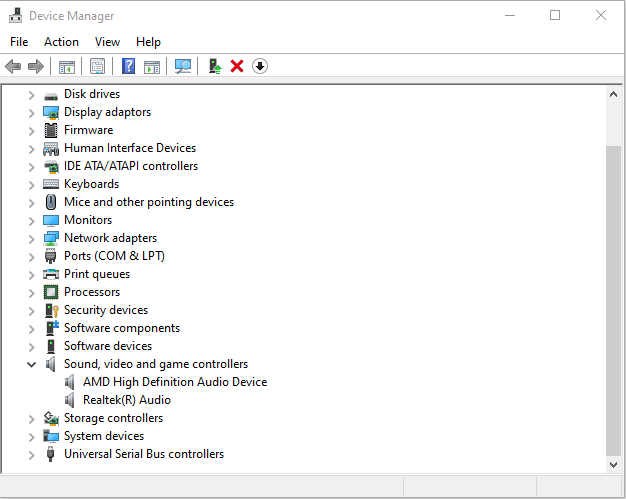
Krok 4: Ak chcete pokračovať ďalej, vyberte si Automaticky vyhľadať aktualizovaný softvér ovládača.

Teraz bude Windows hľadať správne ovládače. Neskôr dokončite proces podľa pokynov na obrazovke. Po dokončení procesu reštartujte systém, aby sa zmeny uložili.
Prečítajte si tiež: Stiahnite si ovládače AMD Ryzen 3 2200G pre Windows 10
Metóda 3: Použite nástroj Bit Driver Updater (odporúča sa)
Prípadne môžete tiež vyskúšajte Bit Driver Updater na aktualizáciu ovládača zvuku AMD s vysokým rozlíšením rýchlo a jednoducho. Použitie nástroja na aktualizáciu ovládačov na aktualizáciu ovládačov je veľmi múdre rozhodnutie, pretože šetrí váš čas, naplánuje kontroly a umožní vám aktualizovať všetky ovládače jediným kliknutím.
Bit Driver Updater je úplne automatický nástroj, ktorý udržuje vaše ovládače vždy aktuálne. Okrem toho je softvér veľmi schopný zvýšenie úrovne výkonu vášho systému. Navyše nevyžaduje žiadnu manuálnu podporu. Nasledujú niektoré základné funkcie nástroja Bit Driver Updater:
- Zvyšuje výkon až o 50 %.
- Jednoduché a pôsobivé používateľské rozhranie.
- Funkcia aktualizácie jedným kliknutím.
- Ušetrí veľa času.
- Poskytuje 24/7 zákaznícku podporu.
- Vybavuje overených vodičov.
- Zariadenie na zálohovanie a obnovu.
- Ponúka kompletnú záruku vrátenia peňazí.
Čítaj viac: Zoznam najlepšieho softvéru na aktualizáciu ovládačov pre Windows
Ako funguje program Bit Driver Updater?
Aktualizácia ovládačov pomocou nástroja Bit Driver Updater je pomerne efektívna ako aktualizácia ovládačov cez Správcu zariadení. Softvér v krátkom čase aktualizuje všetky ovládače. Zdieľali sme kroky nižšie!
Krok 1: Stiahnite si Bit Driver Updater z karty uvedenej nižšie.

Krok 2: Potom spustite softvér spustením jeho inštalačného súboru.
Krok 3: Po tomto sa to spustí skenovanie nefunkčných alebo zastaraných ovládačov ktoré je potrebné aktualizovať.
Krok 4: Po dokončení skenovania sa zobrazí zoznam chybných ovládačov. Skontrolujte zoznam!

Krok 5: Potom kliknite na tlačidlo Aktualizovať teraz, ktoré je k dispozícii vedľa ovládačov.
Poznámka: Bit Driver Updater vám tiež umožňuje aktualizovať všetky ovládače naraz a šetrí veľa času. Ak to chcete urobiť, musíte namiesto toho kliknúť na tlačidlo Aktualizovať všetko a toto tlačidlo je k dispozícii v spodnej časti pravej strany.

V 5 krokoch a máte hotovo! Odporúčame vám použite Bit Driver Updater na aktualizáciu ovládačov bez obáv a bez námahy. Softvér sa dodáva v dvoch verziách, t. j. bezplatnej a platenej. Verziu si môžete vybrať resp. Ak si však vyberiete profesionálnu verziu, je to múdre rozhodnutie. Pretože s profesionálnou verziou získate neobmedzený prístup ku všetkým jej pokročilým funkciám.
Ako ste videli vyššie Bit Driver Updater ponúka plnú záruku vrátenia peňazí. Môžete teda požiadať o úplné vrátenie peňazí v prípade, že nie ste spokojní s produktom. To sa však nikdy nestane, ale ak chcete požiadať o vrátenie celej sumy, nezabudnite, že na to môžete mať nárok len do 60 dní od obdobia nákupu. Spoľahnite sa teda na toto riešenie typu všetko v jednom, ktoré vyrieši všetky problémy súvisiace s ovládačmi.
Čítaj viac: Ako opraviť nefunkčný zvuk zdieľania obrazovky Discord
Metóda 4: Konfigurácia nastavení zvukového zariadenia
Po aktualizácii Ovládač zvukového zariadenia AMD s vysokým rozlíšeníma stále pozorujete, že vaše zvukové zariadenie AMD nefunguje správne. Potom sa to stane z dôvodu nesprávnej konfigurácie nastavení vášho zvukového zariadenia. Navyše, niekedy to tiež spôsobí, že zvukové zariadenia AMD nie sú zapojené. Ak chcete tento problém vyriešiť, musíte zvukové zariadenie AMD HD nastaviť ako predvolené zvukové zariadenie. Môžete to urobiť takto.
Krok 1: Kliknite pravým tlačidlom myši na symbol hlasitosti na paneli úloh a potom vyberte Prehrávacie zariadenia.
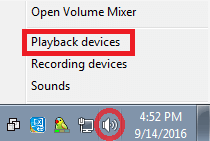
Krok 2: Potom sa zobrazí ďalšie okno a potom sa prepnite na kartu Prehrávanie.
Krok 3: Ďalej kliknite na svoj Zvukové zariadenie AMD s vysokým rozlíšeníma potom vyberte možnosť Nastaviť predvolené.
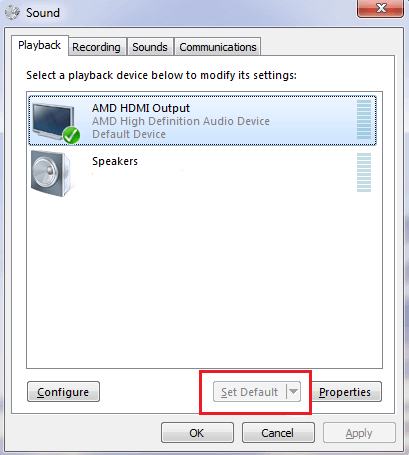
Vaše zvukové zariadenie AMD je teda teraz nastavené ako predvolené zvukové zariadenie. Po povolení zvukového zariadenia AMD presne stále vaše Zvukové zariadenie AMD s vysokým rozlíšením nie je pripojené potom si pozrite tento popis, kde nájdete funkčné riešenia.
Čítaj viac: Ako aktualizovať ovládače AMD v systéme Windows 10
Stiahnite si ovládače zvukového zariadenia AMD s vysokým rozlíšením pre Windows 10/8/7 – [HOTOVO]
Aby som to zhrnul, tento príspevok zdôraznil metódy aktualizujte ovládače zvukových zariadení AMD s vysokým rozlíšením. Zvukové zariadenie AMD HD väčšinou nebude fungovať správne, keď sú ovládače zastarané. Väčšina problémov sa preto vyskytuje v dôsledku zastaraných ovládačov. Ak pri používaní narazíte na problém, pozrite si náš príspevok.
A skúste vyššie uvedené metódy aktualizovať ovládače. Navyše, ak máte nejaké lepšie návrhy, podeľte sa o ne s nami v sekcii komentárov nižšie. Nakoniec, ak ste spokojní s naším písaním, prihláste sa na odber nášho Newslettera, kde nájdete ďalšie užitočné informácie.